如何制作重装系统,电脑小白一键重装系统制作u盘启动盘
发布时间:2022-08-05 14:43:49
之所以要重装系统,其实也就有两大原因,一是硬件问题,比如更换硬件需要重装系统;二是出现软件方面的问题,包括系统出错、崩溃、中毒等,而重装也是可以解决这一方面的问题。重装系统有很多方法,但目前大家较为常用的是U盘启动盘重装系统。那么接下来,针对这一方法,小编会跟大家详细展开如何制作u盘启动盘及重装系统,不懂的朋友可接着往下看。
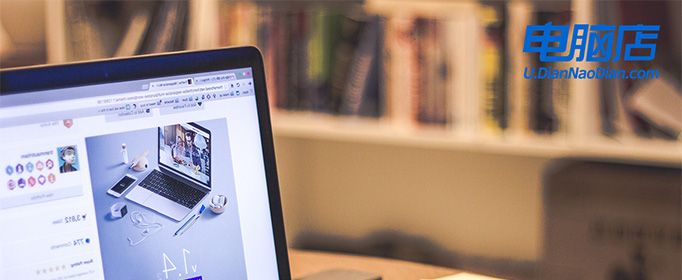
如何制作重装系统
一、制作U盘启动盘
1、下载电脑店U盘启动盘制作工具,切换到【下载中心】,点击【立即下载】即可,接着进行解压安装。
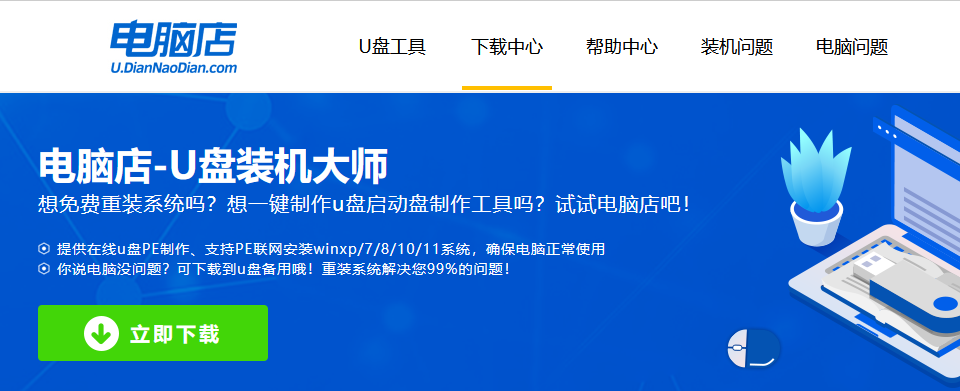
2、安装后打开软件,插入一个8G以上的U盘,如没有特殊的要求,则默认模式与格式,点击【全新制作】。
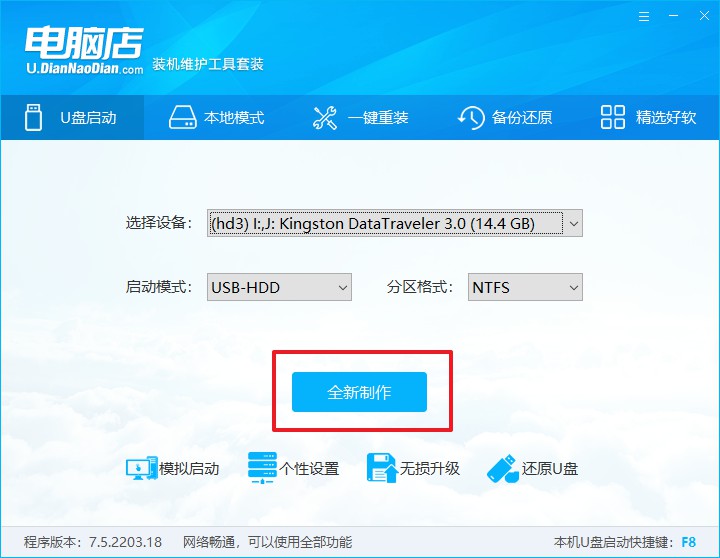
3、等待制作,制作成功后会有弹框提示,你可以根据自己的需要点击查看教程。
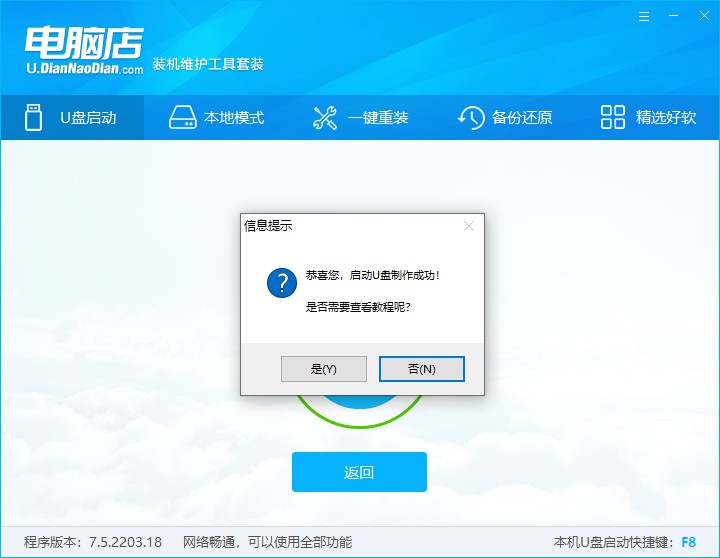
二、设置U盘启动
1、U盘启动盘连接电脑,重启出现开机画面,按U盘启动快捷键进入BIOS设置界面。
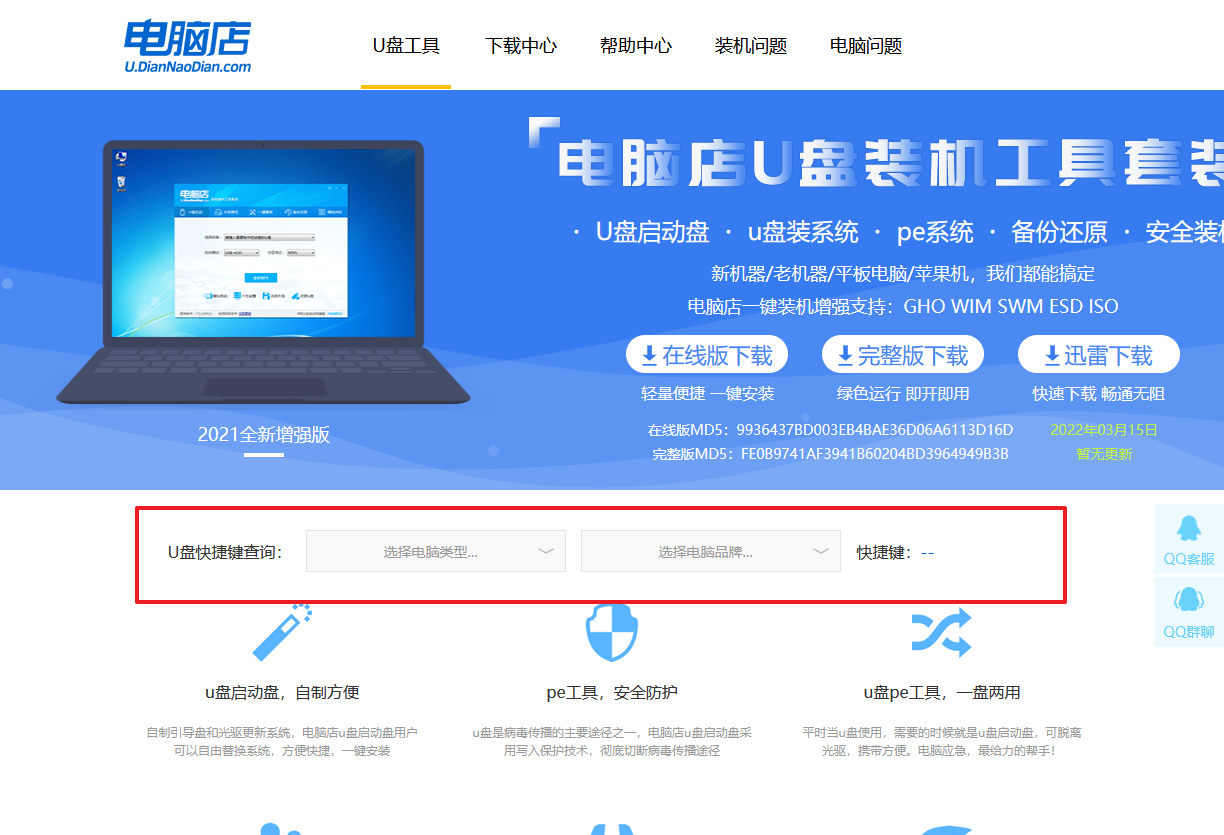
2、将光标移动到Boot栏目,设置Secure Boot Control为【Disabled】。
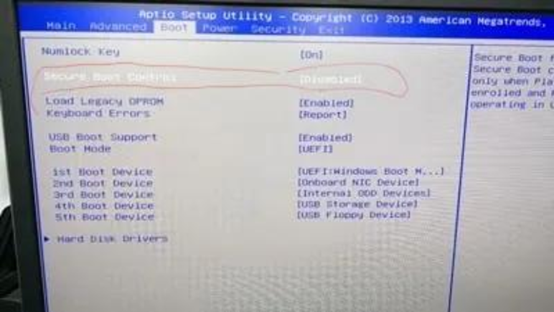
3、按向下键盘方向键,选择Boot Mode,将这选项设置为【Legacy】。
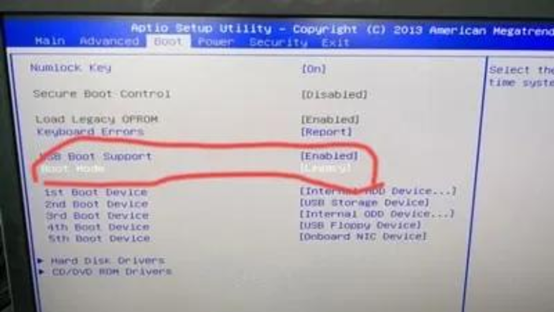
4、按F10进行保存并退出,重启后再按下启动快捷键,在窗口中选择U盘选项,回车即可。
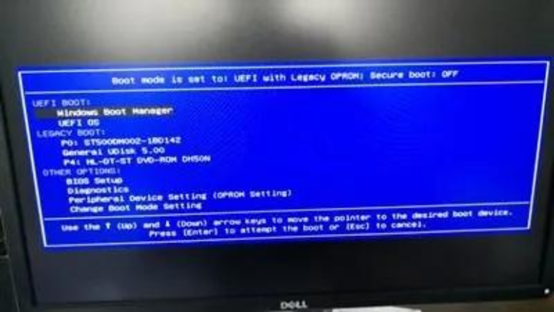
三、U盘装系统
以win11为例:
1、在微软官网下载win11新版的系统镜像,将其保存在U盘启动盘根目录下。
2、进入电脑店winpe后,打开【电脑店一键装机】。
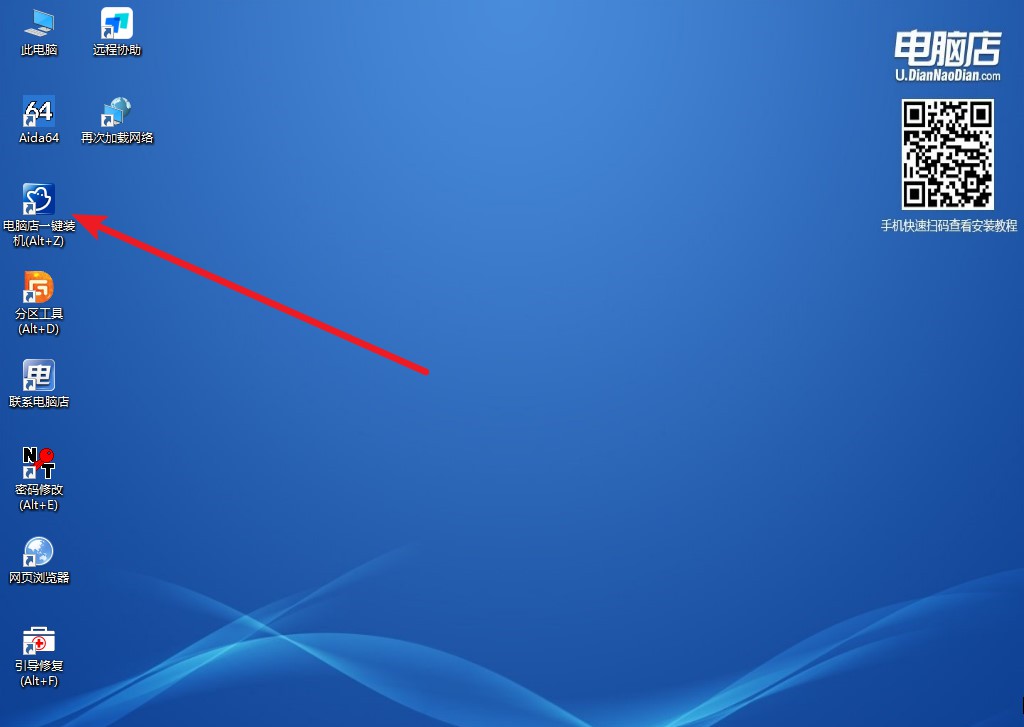
3、如下图所示,按照提示操作,最后点击【执行】。
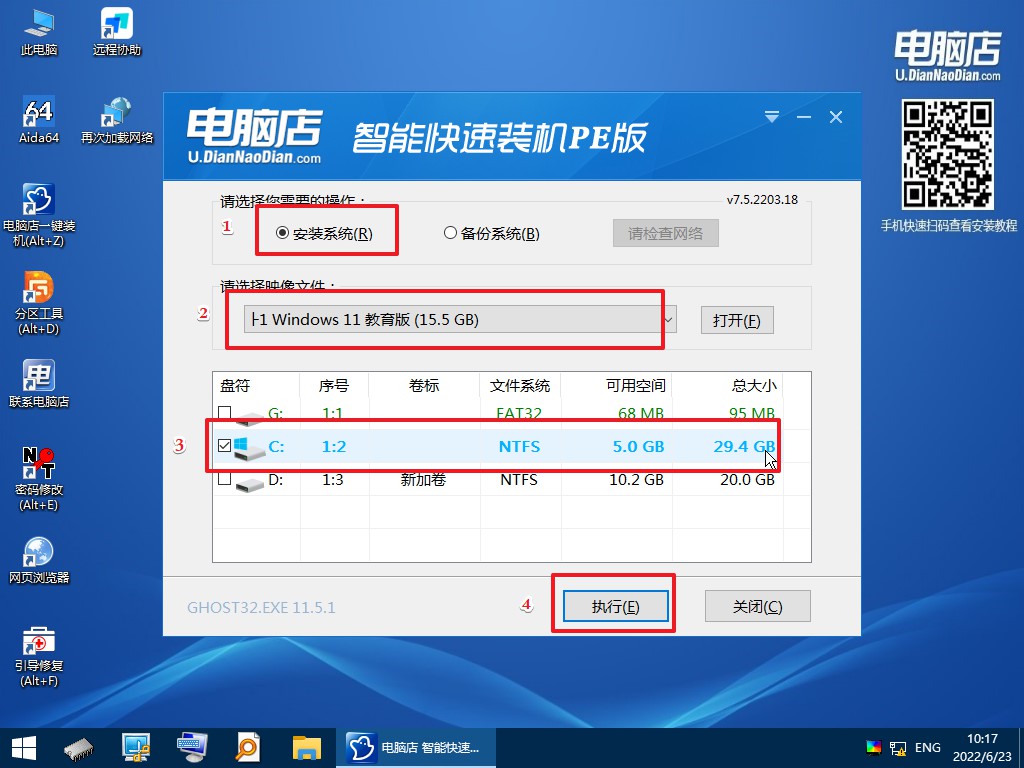
4、接下来会进行还原操作,等待安装重启即可进入win11系统。
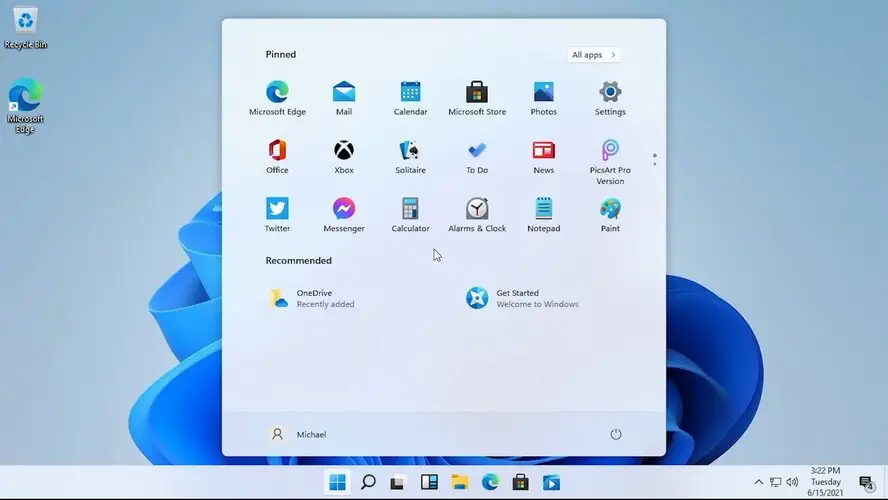
通过以上操作方法,制作u盘启动盘后,电脑小白也能一键重装系统!学会之后,大家会发现如今重装系统的操作难度已然大大降低,走下了“高端操作”的神坛,趋向于傻瓜式教程。学会之后,再也不用白花钱找别人帮忙了,毕竟“自给自足”不香吗?还能免费帮助朋友重装,秀秀自己的技能呢!

